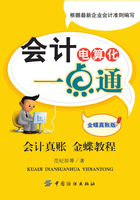
2.3 建账操作过程
2.3.1 账套建立
企业想要利用财务软件进行年度的会计核算,就必须建立企业账套。账套是储存公司相关业务资料和财务资料的数据库文件。账套的建立代表着企业财务系统电算化的开始,也是建立账套核算体系的第一步。账套建立后,用户就可以通过输入日常会计核算的基本参数和会计数据,而财务软件就能通过有关的参数设置、数据和系统功能进行自动核算。为此,每个账套要有独立的账套名称以示区别。当用户在输出有关账簿或者报表时,系统就会以默认的方式把这个账套输出在对应介质上。一般可使用自己单位的名称作为账套名称。
在金蝶财务软件中,账套管理主要包括新建账套、账套备份、账套恢复等内容。
操作步骤:
步骤一:执行【开始】→【所有程序】→【金蝶KIS专业版】→【金蝶KIS专业版】菜单命令,即可启动程序,如图2-1所示。

图2-1 启动金蝶财务软件
名师指导
安装软件时在桌面上同时建立了“金蝶KIS专业版”图标,双击图标 也可启动程序。
也可启动程序。
步骤二:在程序启动界面,单击【金蝶KIS专业版】后进入系统登录界面,如图2-2所示。
步骤三:在系统登录界面,系统默认的用户名Manager,密码为空,单击【新建账套】按钮,在弹出的对话框中输入有关建账的参数和信息,如图2-3所示。

图2-2 系统登录

图2-3 新建账套
步骤四:单击【确定】按钮,即完成建立账套文件工作,如图2-4所示。在建立账套的目录中,同时生成了账套文件。后缀_Data.mdf的文件是数据库文件,后缀_log.ldf的文件是日志文件。

图2-4 新建账套成功
2.3.2 账套备份
账套的备份是电算化会计工作的重要一环。账套的备份是指用户将系统中的所有会计数据输出到其他位置,所以也叫账套的输出。要注意经常备份账套文件,以备因机器故障、病毒等原因造成账套文件或数据损坏时恢复。此外,当在某一步骤发现前面输入的数据有误时,也可以用以前的账套进行恢复,修改错误后继续进行。
操作步骤:
步骤一:在“账套管理”界面选中要进行备份的账套,单击【备份】按钮,自行选择备份路径,即进行备份工作。备份的文件名称可以更改。如图2-5所示。

图2-5 账套备份
步骤二:单击【确定】按钮开始进行备份,备份完成后,显示备份的结果提示。如图2-6所示。

图2-6 备份成功
2.3.3 账套恢复
账套的恢复主要用来恢复被破坏的财务软件系统的会计数据。账套的恢复是指将备份账套文件引入到系统中来。
操作步骤:
步骤一:在“账套管理”界面单击【恢复】按钮,然后选择备份文件,再自行选择要恢复到的目录,并设定账套号和账套名称,如图2-7所示。

图2-7 账套恢复
步骤二:设置完毕后,单击【确定】按钮,即完成账套恢复,如图2-8所示。需要注意,账套名称不能重复。同时通过账套恢复,可以将账套转移到其他机器上进行操作。

图2-8 恢复账套成功
2.3.4 账套删除
操作步骤:
步骤一:在“账套管理”界面选中要删除的账套,单击工具栏中的【删除】按钮,如图2-9所示。

图2-9 账套删除
步骤二:系统弹出删除账套信息提示,单击【是】按钮。如图2-10所示。

图2-10 确认账套删除
步骤三:删除账套完毕,如图2-11所示。

图2-11 账套删除成功
2.3.5 账套登录
对建立的新账套及以前存在的账套,可以通过“账套管理”功能进行管理。
操作步骤:
步骤一:启动金蝶KIS专业版,进入系统登录界面,单击【登录到】后的文件夹图标。如图2-12所示。

图2-12 系统登录(1)
步骤二:以默认的用户名“Manager”登录,密码为空,选择“山西兴华电机有限责任公司”,如图2-13所示。

图2-13 系统登录(2)
步骤三:单击【确定】按钮,回到主控台操作界面。
2.3.6 上机日志
在金蝶KIS 财务软件中,上机日志可以有效地监控系统的使用状况,以保证系统的安全使用。所有操作员(包括系统管理员)都不能修改或删除上机日志中的记录。普通操作员需要在系统管理员的授权下才能进行查看、打印和引出操作。系统的上机日志记录了用户对某一项目的具体操作,如删除113科目,修改某张凭证等,同时还可以将数据引出作进一步分析。
操作步骤:
步骤一:在金蝶KIS专业版的主控台操作界面,单击【基础设置】→【上机日志】。进入上机日志界面,如图2-14所示。
步骤二:在上机日志界面,选择具体的筛选条件后,单击【确定】按钮。系统弹出上机日志的具体内容。如图2-15所示。

图2-14 上机日志

图2-15 上机日志列表
步骤三:在上机日志界面下,单击工具栏中的【引出】按钮,出现信息提示。如图2-16所示。

图2-16 信息提示
步骤四:单击【是】或者【否】,弹出“引出‘上机日志’”数据类型选择界面。选择某一数据引出类型,单击【确定】按钮。如图2-17所示。

图2-17 数据类型选择
步骤五:自行选择数据存储路径,引出上机日志。如图2-18所示。
步骤六:单击【确定】按钮,即完成上机日志的引出。如图2-19所示。

图2-18 数据引出

图2-19 引出上机日志